Želite da podesite FTP server na vašem Ubuntu serverskom sistemu, ali vam se ne sviđa ideja rada sa konfiguracionim fajlovima? U tom slučaju, Webmin je pravo rešenje za vas! Webmin je izvanredan alat koji omogućava korisnicima da upravljaju serverima sličnim UNIX-u putem jednostavnog web interfejsa. U nastavku teksta objasnićemo kako da koristite Webmin za podešavanje FTP servera na Ubuntu operativnom sistemu.
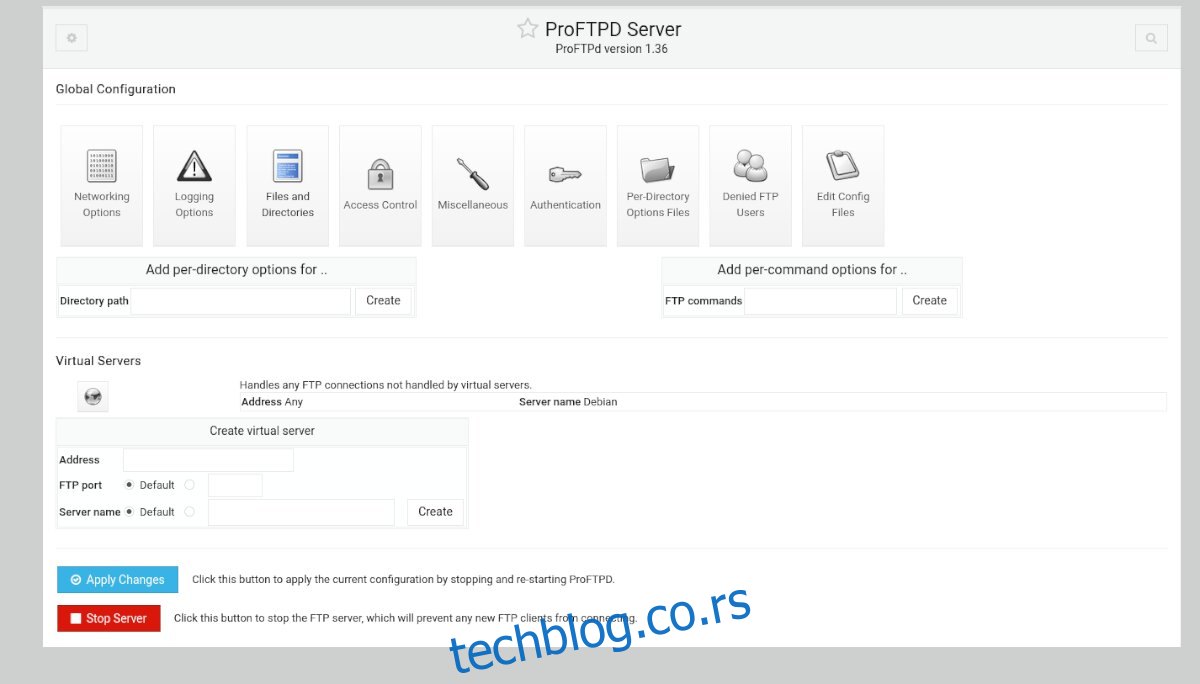
Instalacija Webmin-a na Ubuntu serveru
Pre nego što počnete sa kreiranjem FTP servera putem Webmin web interfejsa, neophodno je da Webmin bude instaliran na vašem Ubuntu serveru. Srećom, Webmin ima odličnu podršku za Ubuntu. Da biste preuzeli aplikaciju, posetite zvaničnu Webmin web stranicu.
Na Webmin web stranici, pronađite dugme za preuzimanje „Debian paketa“ i kliknite na njega. Nakon što to uradite, Webmin DEB paket će se preuzeti na vaš računar.
Kada je preuzimanje završeno, prijavite se na svoj Ubuntu sistem koristeći SSH putem terminala na vašem Linux desktop računaru. Alternativno, možete direktno pristupiti Ubuntu sistemu i prijaviti se pomoću TTY konzole.
Nakon što dobijete pristup terminalu, prebacite Webmin DEB paket na Ubuntu server. Zatim, instalirajte DEB paket na Ubuntu kako biste omogućili funkcionisanje Webmin-a.
Kada je Webmin aktivan na vašem Ubuntu serveru, otvorite web pregledač na svom računaru i posetite sledeću URL adresu da biste pristupili web korisničkom interfejsu:
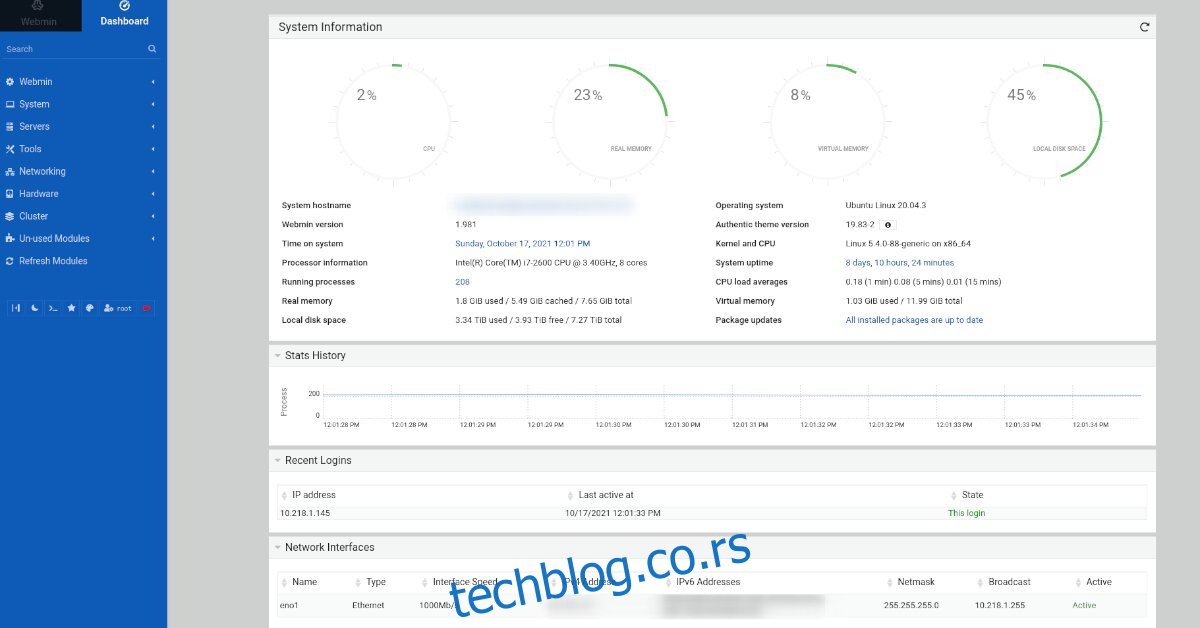
http://VAŠ_UBUNTU_SERVER_IP_ILI_HOSTIME:10000
Root lozinka za Webmin
Webmin ne koristi podrazumevano korisničko ime ili lozinku. Umesto toga, oslanja se isključivo na postojeći root nalog sistema. Međutim, Ubuntu podrazumevano onemogućava ovaj root nalog, tako da ga je neophodno ponovo omogućiti pre prijave.
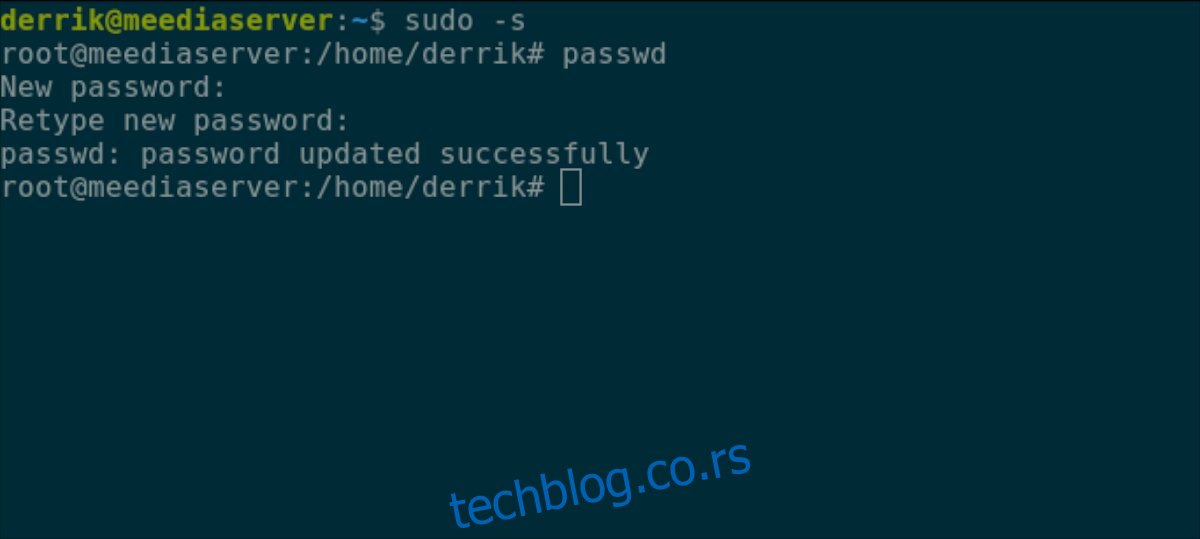
Da biste ponovo omogućili root lozinku u Ubuntu, koristite naredbu sudo -s da se prijavite u terminal kao root korisnik. Zatim, kada ste u root terminalu, izvršite naredbu passwd da postavite novu root lozinku.
sudo -s
passwdObavezno izaberite jaku i pamtljivu root lozinku za Ubuntu.
Instalacija ProFTPD Webmin modula
Standardni FTP server modul koji dolazi uz Webmin nije najefikasniji. Umesto njega, koristićemo ProFTPD modul. Nažalost, ovaj modul je treće strane i mora se instalirati pre upotrebe.
Da biste instalirali ProFTPD modul na vašu Webmin instalaciju, pratite detaljne korake navedene u nastavku.
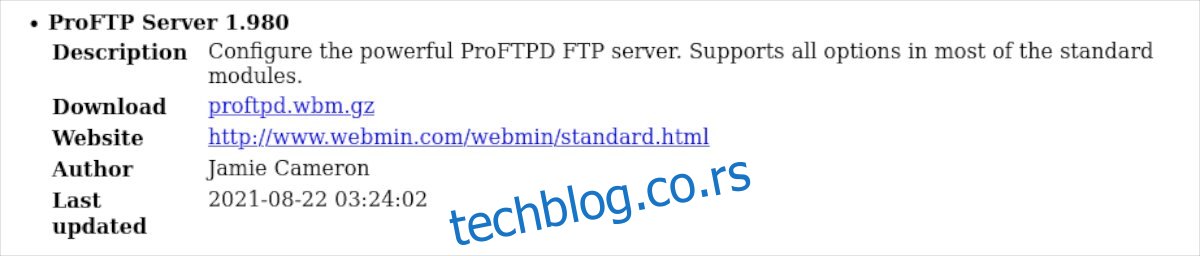
Korak 1: Prvo, kliknite na ovaj link kako biste preuzeli najnoviju verziju ProFTPD modula na svoj računar. Ukoliko želite da preuzmete modul putem Linux terminala, koristite sledeću komandu:
wget http://www.webmin.com/webmin/download/modules/proftpd.wbm.gzKorak 2: Nakon preuzimanja najnovije verzije ProFTPD modula, otvorite Webmin korisnički interfejs i prijavite se na svoj korisnički nalog. Zatim, pronađite opciju „Webmin“ na bočnoj traci i kliknite na nju.
Korak 3: Nakon odabira opcije „Webmin“ na bočnoj traci, izaberite „Webmin Configuration“ da biste pristupili konfiguracionoj oblasti Webmin-a.
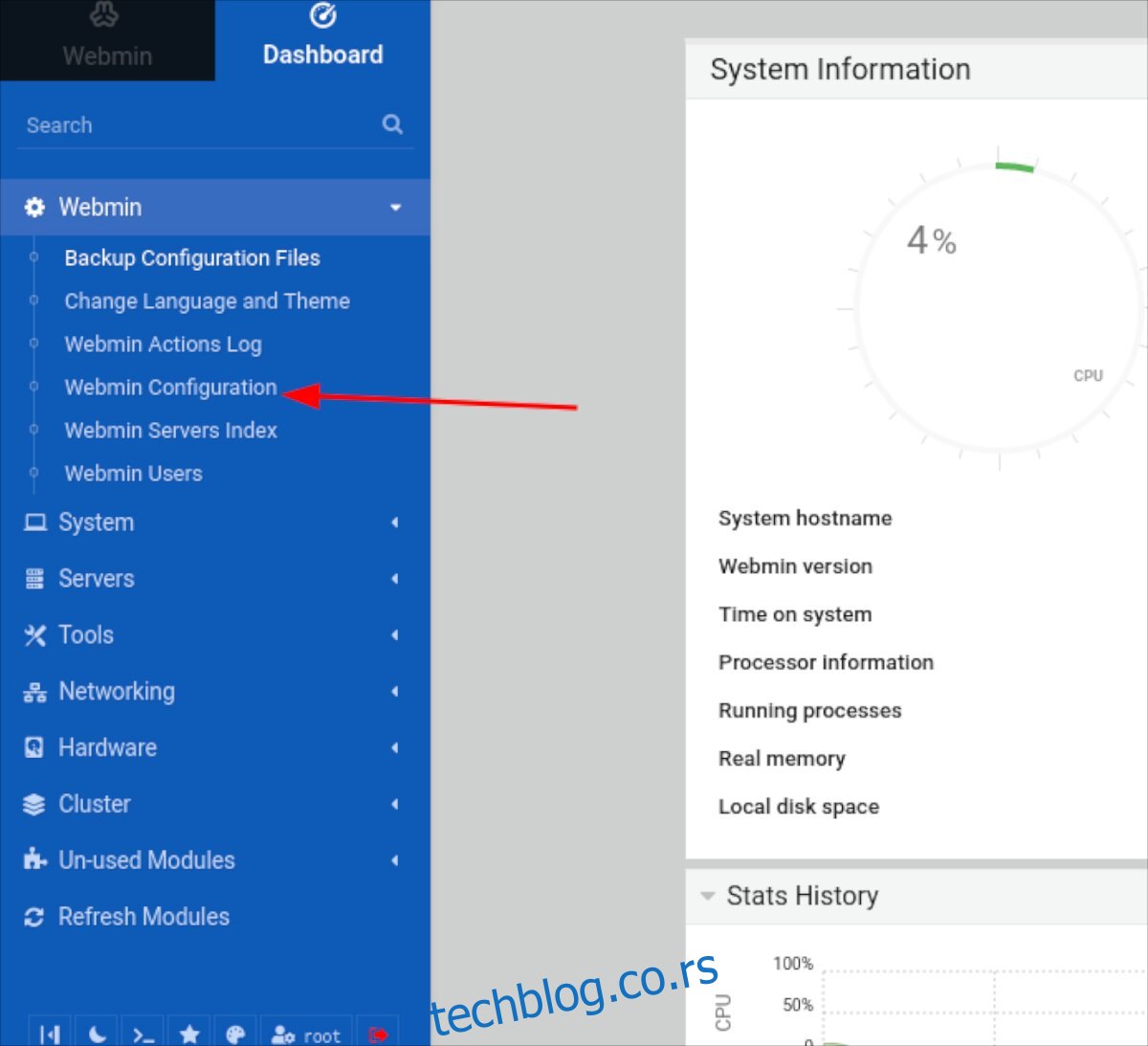
Korak 4: Unutar konfiguracione oblasti Webmin-a, pronađite dugme „Webmin Modules“ i kliknite na njega. Ovim ćete učitati oblast za Webmin module.
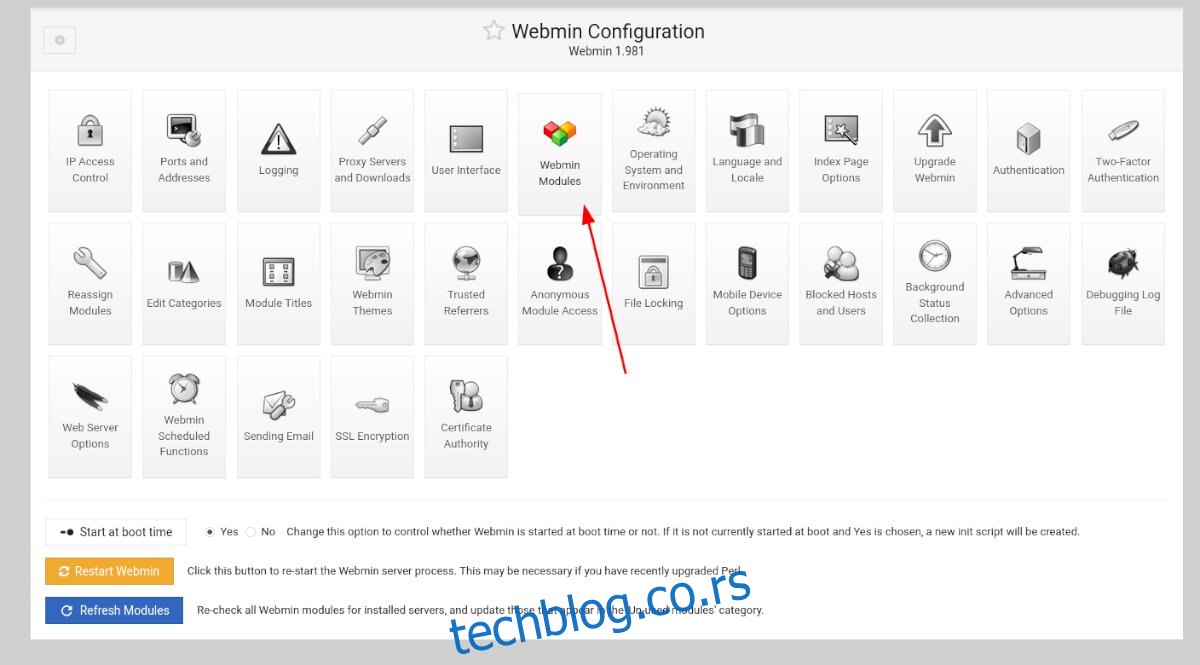
Korak 5: Pronađite odeljak „Install Module“ i kliknite na „From Uploaded File“. Zatim, kliknite na ikonu spajalice da biste pronašli ProFTPD Webmin modul na vašem računaru.
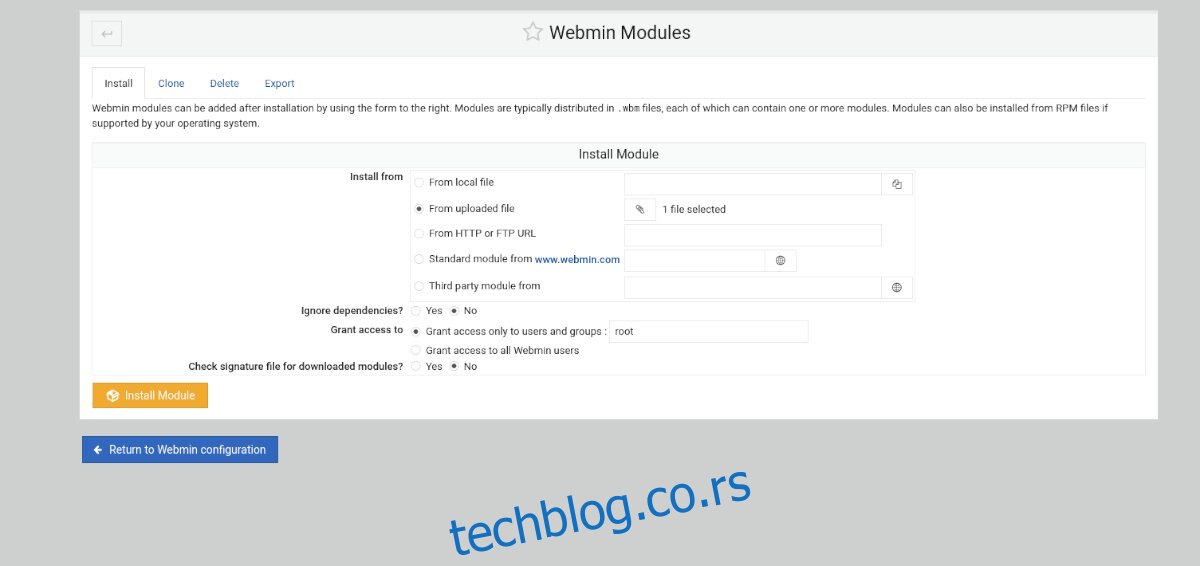
Korak 6: Kliknite na zeleno dugme „Install Module“ da biste instalirali ProFTPD modul na vaš Webmin web korisnički interfejs. Nakon završene instalacije modula, pronađite dugme „Refresh Modules“ na bočnoj traci i kliknite na njega da biste dovršili podešavanje ProFTPD-a u Webmin-u.
Konfiguracija FTP Servera
Da biste podesili vaš FTP server u Webmin-u, sledite korake navedene u nastavku:
Korak 1: Kliknite na „System“ na bočnoj traci Webmin-a. Zatim, odaberite odeljak „Users and Groups“. Kreirajte korisnički nalog koji ćete koristiti za pristup vašem FTP serveru. Možete kreirati više naloga ukoliko je to potrebno.
Prilikom kreiranja korisničkog naloga u Webmin-u, obavezno dodajte korisnika u sledeće grupe:
adm
cdrom
dip
lxd
plugdev
sudo
Korak 2: Nakon što kreirate vaše korisničke naloge, kliknite na odeljak „Servers“ na bočnoj traci Webmin-a. Zatim, kliknite na „ProFTPD Server“ da biste pristupili odeljku za konfiguraciju ProFTPD servera.
Korak 3: Pogledajte „Global Configuration“ i izmenite sva podešavanja koja želite da promenite. Ne brinite ukoliko ne želite da menjate bilo koja podešavanja u ovoj oblasti. Podrazumevana podešavanja su dobra i funkcionišu bez problema.
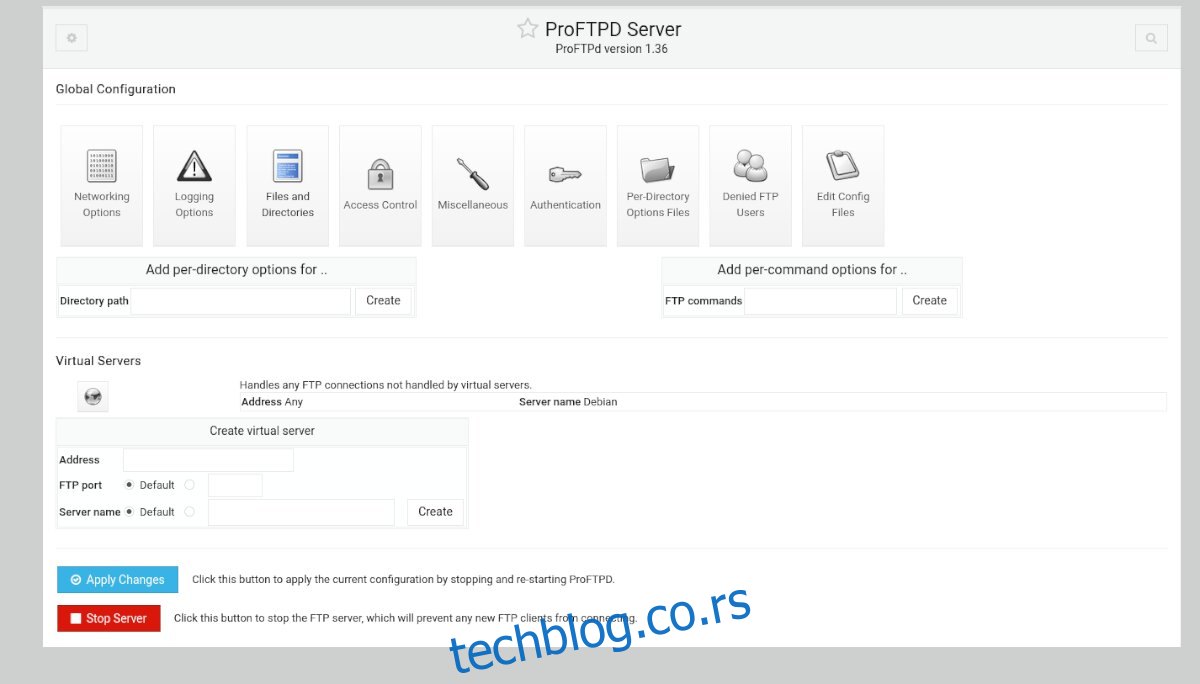
Korak 4: Nakon konfigurisanja svih podešavanja u oblasti ProFTPD servera, pronađite dugme „Apply Changes“ i kliknite na njega. Ovim će se zaustaviti ProFTPD server, napraviti njegova rezervna kopija i primeniti vaša nova podešavanja.
Povezivanje na FTP server
Postoji mnogo načina za povezivanje na FTP server na Linux-u. Ukoliko niste sigurni kako da to uradite, preporučujemo da pogledate Filezilla aplikaciju. To je FTP klijent koji olakšava povezivanje i upravljanje FTP serverima.